Giờ đây, Office 2010 RTM đã được phát hành và có sẵn cho công chúng, đây là thời điểm thích hợp để nâng cấp và khám phá phiên bản Office mới nhất trên PC của bạn. Người dùng Office 2007 có thể dễ dàng nâng cấp lên Office 2010 mà không cần gỡ cài đặt cài đặt Office 2007 hiện có. Và điều tốt nhất là thiết lập không xóa cài đặt Office của bạn trong quá trình nâng cấp.

Tuy nhiên, bạn cần nhớ một số điều trước khi mua bản sao Office 201o. Trước tiên, hãy đảm bảo rằng PC của bạn đáp ứng các yêu cầu tối thiểu của Office 2010. Điều này rất quan trọng vì bạn cần cài đặt SP1 trên Vista và SP3 trên Windows XP để đủ điều kiện cài đặt phiên bản mới nhất của bộ năng suất từ Microsoft.
Thứ hai, không giống như Office 2007, Office 2010 có sẵn trong các phiên bản x64 và x86 nhưng bạn chỉ có thể nâng cấp từ Office 2007 x86 lên Office 2010 x86. Nếu bạn cố nâng cấp Office 2007 lên Office 2010 x64, bạn sẽ thấy thông báo lỗi sau. Cũng lưu ý rằng Office 2010-x64 không hỗ trợ Windows XP. Nó chỉ hỗ trợ Vista SP1, Windows 7, Server 2003 R2, Server 2008 và Server 2008 R2.
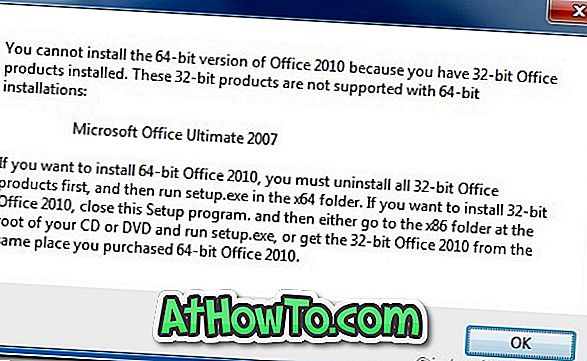
Vì vậy, nếu bạn dự định cài đặt Office 2010 64 bit, trước tiên bạn cần gỡ cài đặt bộ Office 32 bit của mình và sau đó chạy trình cài đặt Office 2010 để tránh lỗi.
Dưới đây là cách nâng cấp từ Office 2007 lên Office 2010:
Bước 1: Tải xuống thiết lập Office 2010 của bạn từ TechNet hoặc MSDN.
Bước 2: Bật trình cài đặt, nhập mã sản phẩm của bạn và nhấp vào nút Tiếp tục.
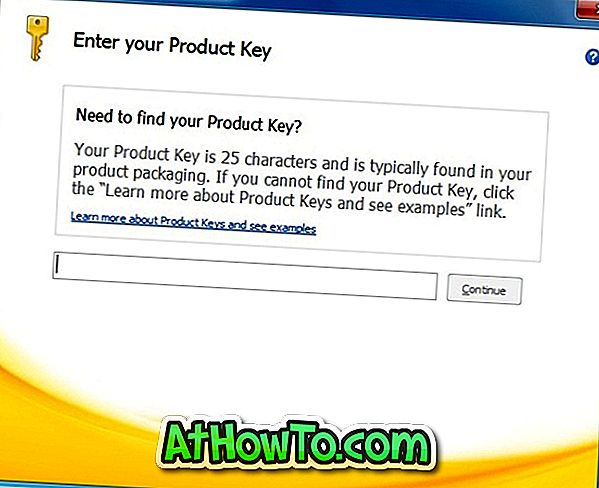
Bước 3: Trong màn hình tiếp theo, chấp nhận thỏa thuận cấp phép và nhấp vào Tiếp tục để nâng cấp tùy chọn.
Bước 4: Tại đây, bạn cần nhấp vào nút Nâng cấp như bạn muốn nâng cấp từ Office 2007 lên Office 2010. Chỉ cần nhấp vào nút Nâng cấp để bắt đầu nâng cấp từ Office 2007 lên 2010.
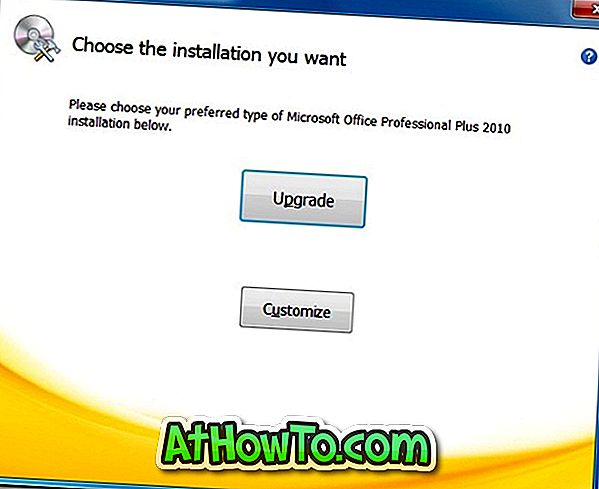
Bước 5: Sau khi hoàn thành, bạn sẽ được yêu cầu khởi động lại máy. Bấm Có để nhắc nhở khởi động lại PC của bạn và hoàn tất quá trình cài đặt. Thưởng thức Office 2010!
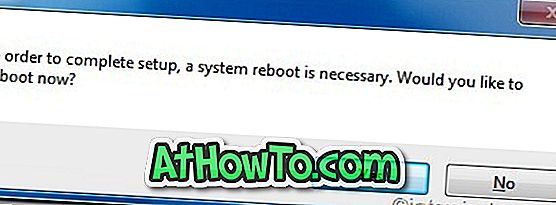
Cách nâng cấp Office 2010 lên Office 2013 cũng có thể khiến bạn quan tâm.













